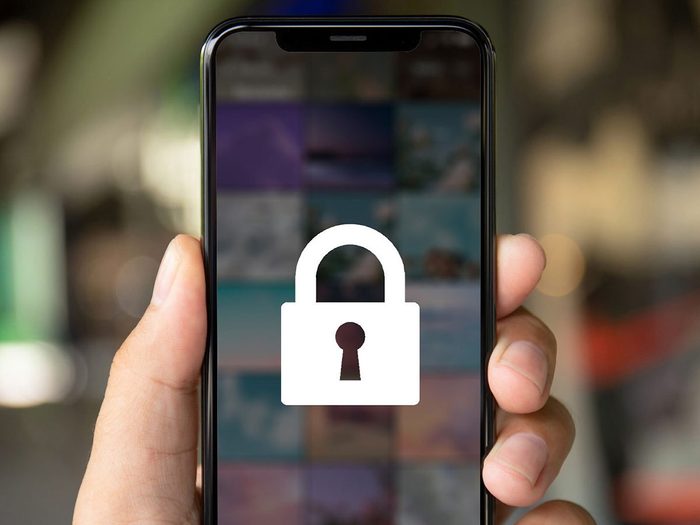
Comme on utilise son iPhone pour le travail et le plaisir, c’est normal de vouloir s’assurer que certaines choses restent privées. Et ça s’applique également aux parents: certaines images ne sont pas destinées à être vues! C’est pourquoi il est bon de savoir comment masquer des photos sur son iPhone.
Parlant de trucs sur iPhone, celui-ci va révolutionner votre album photo. Vous savez peut-être comme récupérer des photos supprimées récemment ou comment supprimer toutes les photos – et vous êtes peut-être même un pro pour faire une capture d’écran ou un enregistrement d’écran sur un iPhone –, mais il y a de fortes chances que vous n’ayez jamais utilisé ce truc pour masquer des photos sur votre iPhone.
La bonne nouvelle? C’est très facile de garder vos photos les plus personnelles à l’abri de quiconque voudrait y jeter un regard indiscret. Suivez ce guide on ne peut plus simple pour découvrir comment masquer des photos sur votre iPhone et votre iPad.
Si vous avez supprimé des messages texte sur un iPhone, pas de panique: voici comment les récupérer.
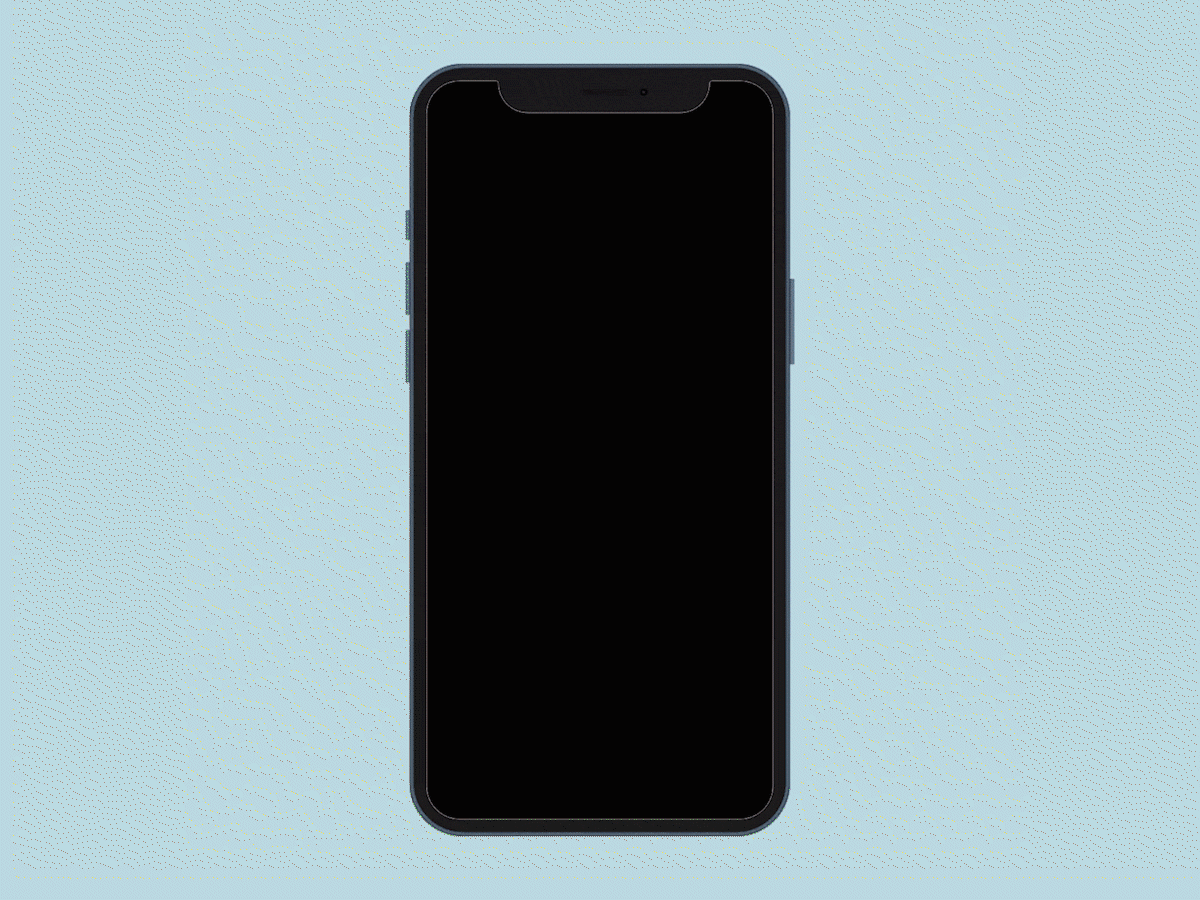
Comment masquer des photos sur son iPhone
Si vous voulez masquer vos photos, la première étape est de les mettre dans l’album Masquer de votre iPhone. Vous pouvez aussi suivre toutes les étapes ci-dessous pour masquer des photos sur votre iPad.
- Ouvrez l’application Photos.
- Touchez la photo que vous désirez masquer. Si vous voulez masquer plusieurs photos en même temps, appuyez sur Sélectionner dans le coin supérieur droit, puis sélectionnez autant de photos que vous le désirez
- Sélectionnez l’icône de partage dans le coin inférieur gauche de l’écran – ça ressemble à une boîte avec une flèche pointant vers le haut.
- Faites défiler jusqu’à l’option Masquer, puis appuyez.
- Cliquez sur Masquer dans la fenêtre contextuelle. L’image sera envoyée à votre album Masquées.
C’est aussi simple que ça! La prochaine fois que quelqu’un vous demandera comment masquer des photos sur un iPhone, vous serez en mesure de le lui expliquer.
Soyez prudent! Mieux vaut savoir ces choses pour protéger efficacement son téléphone portable.
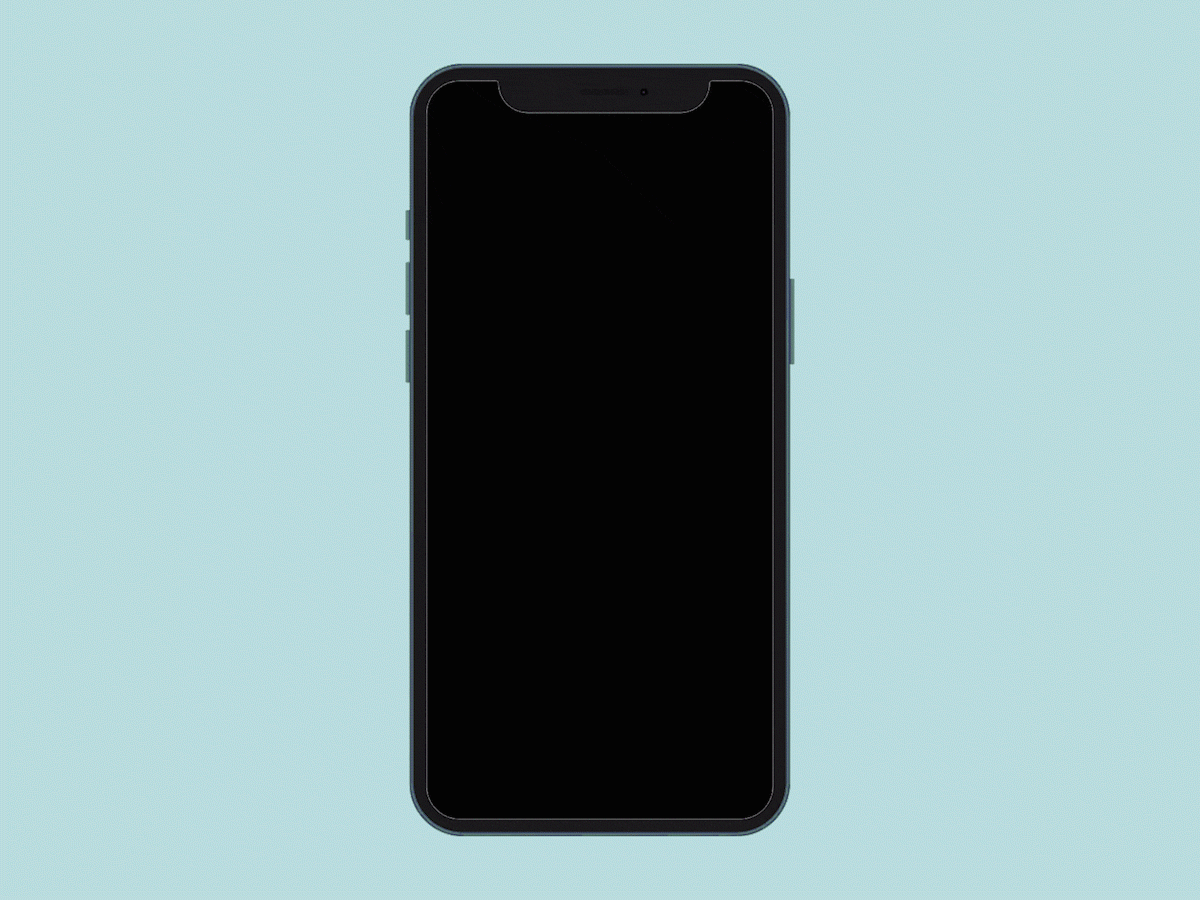
Comment masquer son album Masquées
Une fois vos photos déplacées dans l’album Masquées, votre travail n’est pas terminé, car il est toujours visible. Pour le trouver, ouvrez l’application Photos, cliquez sur Albums au bas de l’écran et faites défiler jusqu’à la section Autres, où vous verrez l’option Masquées. Cliquez sur l’icône et vous verrez toutes vos photos masquées.
Pour vraiment garder ces photos privées, vous devrez masquer l’album Masquées lui-même. Voici les étapes à suivre:
- Allez dans l’application Réglages de l’iPhone.
- Faites défiler jusqu’à Photos et sélectionnez cette option.
- Faites défiler jusqu’à l’option Album Masquées et désactivez le bouton.
L’album Masquées est maintenant réellement masqué. Il n’apparaîtra pas sous Autres dans votre application Photos. Si vous changez d’idée, vous pouvez simplement retourner à l’application Réglages sur votre iPhone et réactiver le bouton Album Masquées.
Soyez attentif à ces signes indiquant qu’on espionne votre cellulaire!
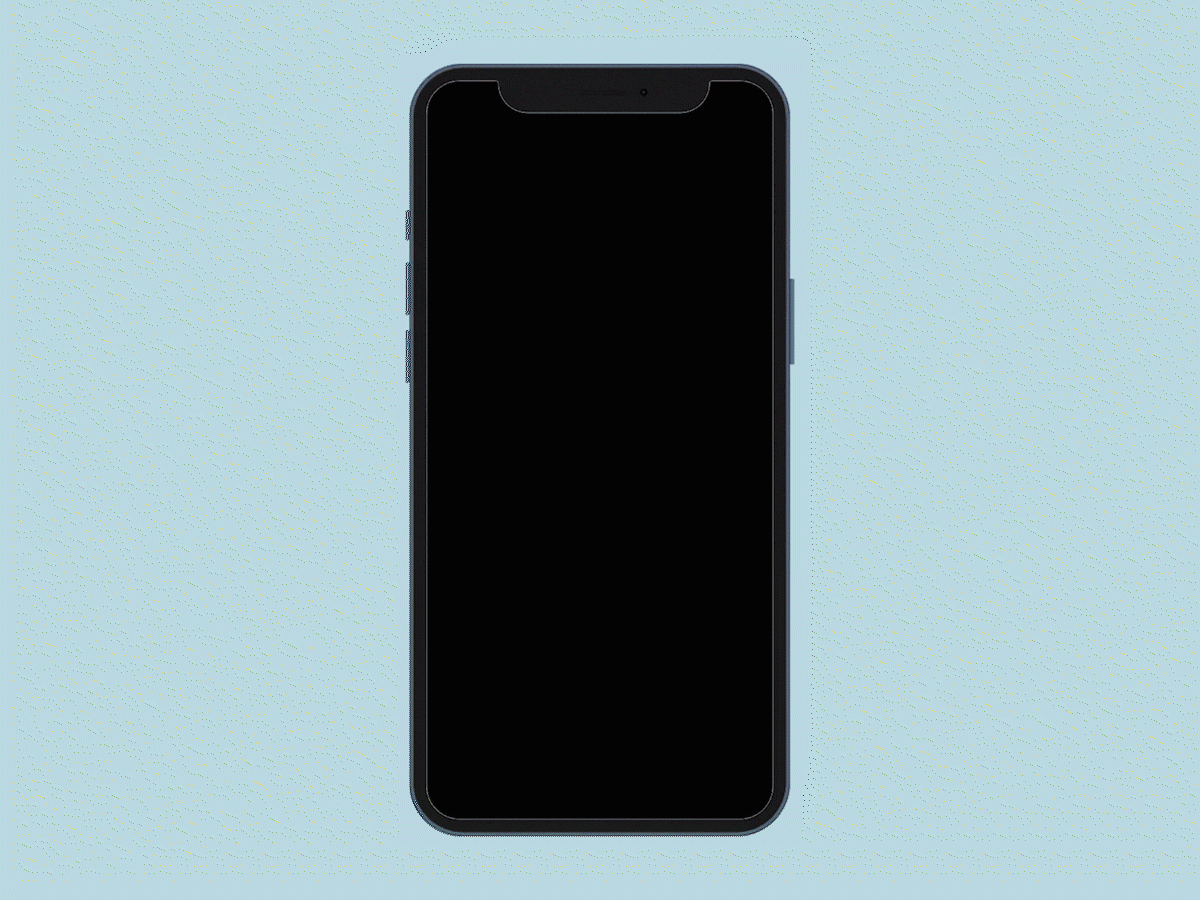
Comment verrouiller des photos sur son iPhone dans l’application Notes
Il existe une méthode moins connue de cacher des photos spéciales ailleurs que dans l’application Photos. Vous pouvez les masquer dans l’application Notes qu’on retrouve dans tous les iPhone. Les mêmes étapes s’appliquent pour masquer des photos dans l’application Notes sur votre iPad.
Premièrement, transférez votre photo de l’application Photos à l’application Notes:
- Ouvrez la photo que vous voulez masquer en cliquant dessus dans l’application Photos.
- Sélectionnez l’icône de partage dans le coin inférieur gauche de l’écran – ça ressemble à une boîte avec une flèche pointant vers le haut.
- Faites défiler la liste horizontale d’applications jusqu’à Notes. Si elle n’apparaît pas dans la liste, appuyez sur l’option Plus et trouvez Notes dans la liste contextuelle d’applications supplémentaires.
- Appuyez sur l’icône Notes.
- Cliquez sur la barre de menu sous Enregistrer dans, puis cliquez sur le bouton jaune Créer une note.
- Appuyez sur Enregistrer dans le coin supérieur droit de votre écran.
Vous pouvez créer une note de plusieurs photos en sélectionnant plusieurs d’entre elles avant d’appuyer sur l’icône de partage. En masquant la note, vous masquerez du même coup toutes les photos.
Méfiez-vous de ces choses qui épuisent trop vite la pile de votre cellulaire!
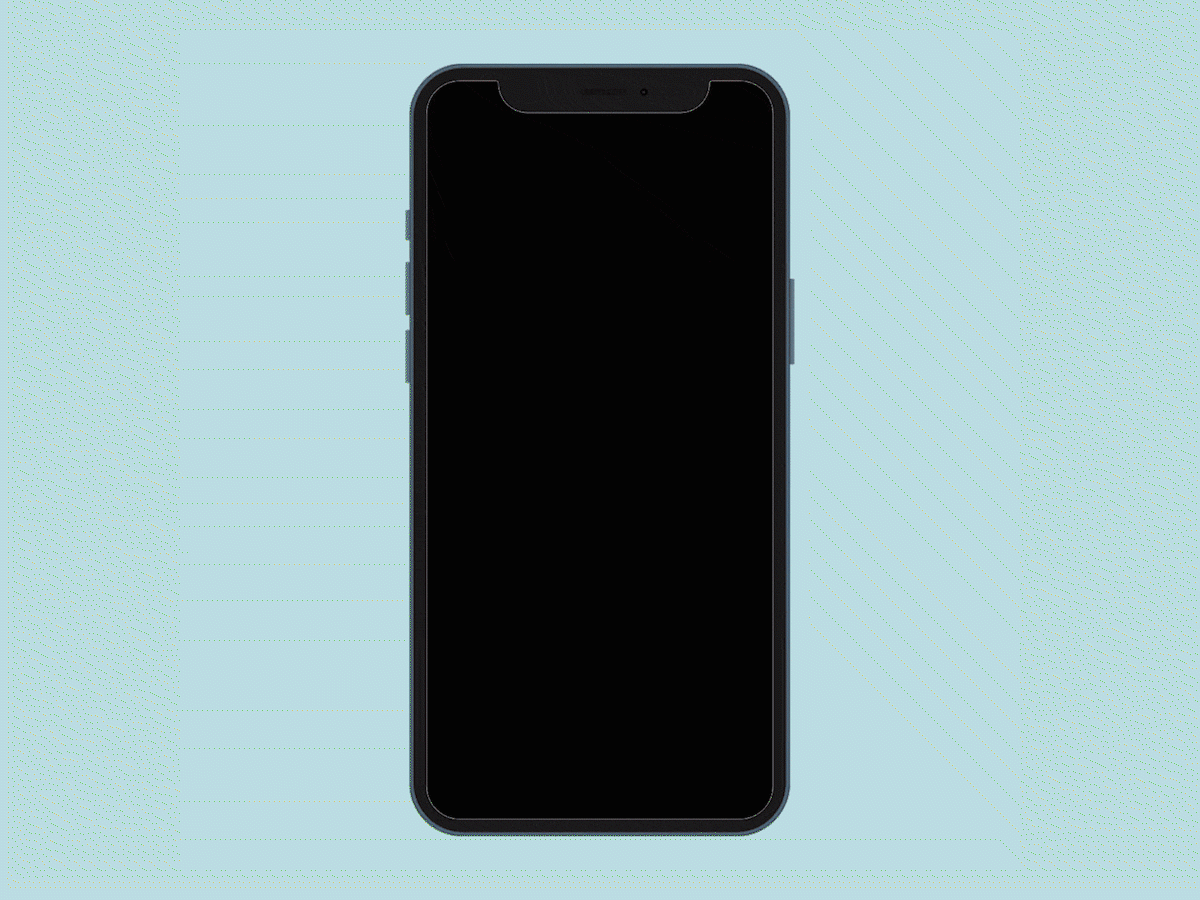
Ou vous pouvez ajouter une photo dans une nouvelle note dans l’application Notes
- Ouvrez l’application Notes.
- Cliquez sur l’icône dans le coin inférieur droit – ça ressemble à un carré avec un crayon en train d’écrire – et une nouvelle note va s’ouvrir.
- À partir de la barre de menu, sélectionnez l’icône Appareil photo.
- Sélectionnez Choisir une photo ou une vidéo dans la liste contextuelle.
- Sélectionnez les photos que vous voulez masquer.
- Appuyez sur Ajouter dans le coin supérieur droit.
- Appuyez sur OK dans le coin supérieur droit de l’écran.
Maintenant que votre photo se retrouve dans une note, il est temps de la cacher. Apple facilite cette opération : tout comme vous pouvez verrouiller des applications sur un iPhone, vous pouvez également verrouiller des notes individuelles.
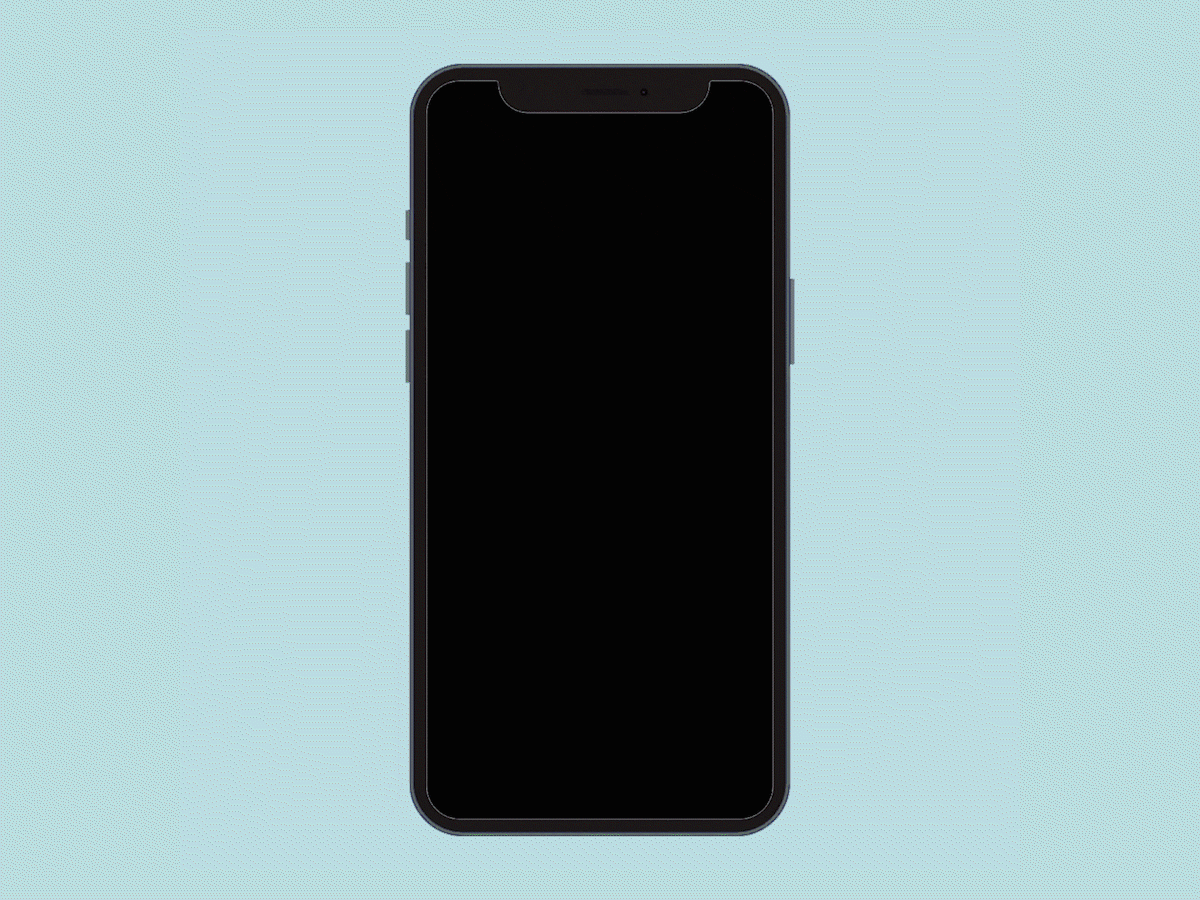
Finalement, verrouillez la note contenant votre photo
- Ouvrez l’application Notes.
- Sélectionnez Notes dans Dossiers.
- Appuyez sur la note que vous venez juste de créer. Ce sera facile de trouver la bonne puisque vous verrez un aperçu de l’image à droite.
- Sélectionnez l’icône à trois points dans le coin supérieur droit de votre écran.
- Choisissez l’option Verrouiller dans le menu contextuel.
- Lorsqu’on vous le demande, créez un mot de passe que vous devrez confirmer. Vous pouvez aussi ajouter un indice au cas où vous l’oublieriez. Et vous pouvez activer l’option Face ID ou Touch ID afin d’utiliser votre visage ou votre doigt pour avoir accès aux notes verrouillées.
- Sélectionnez OK dans le coin supérieur droit de votre écran.
- Lorsqu’un cadenas apparaît dans le coin supérieur droit de la note, appuyez dessus. Ne soyez pas surpris que la note disparaisse avec un message vous avertissant que la note est verrouillée.
- Retournez à l’application Photos et supprimez la photo d’origine. Cette opération vous assure que la photo est vraiment à l’abri des regards de personnes voulant accéder à votre téléphone.
Vous avez réussi à masquer votre photo dans l’application Notes! Lorsque vous voudrez y avoir accès, vous n’aurez qu’à sélectionner Afficher la note et à entrer votre mot de passe. Vous pourrez voir votre photo n’importe quand, mais personne d’autre ne pourra y avoir accès sans le mot de passe spécial que vous aurez choisi. Assurez-vous toutefois de toujours appuyer sur le cadenas pour verrouiller la photo chaque fois que vous en aurez terminé.
Inscrivez-vous à notre infolettre pour recevoir de l’information fiable sur la santé! Et suivez-nous sur Facebook et Instagram!